怎么恢复误删的U盘数据 U盘数据恢复软件哪个好用
更新时间:2023-06-09 11:08:11作者:jiang
怎么恢复误删的U盘数据,近年来随着U盘的普及,它成为了我们日常生活中必不可少的工具之一,但是有时候我们会不小心把U盘中的数据误删了,这时很多人会感到十分焦急,因为这些数据可能是非常重要的。为了解决这个问题,市面上涌现了不少U盘数据恢复软件,但是哪个软件真正好用呢?下面让我们一一来了解。
具体方法:
第一步、在我们的电脑上打开安全卫士,插上u盘,点击u盘助手下方的恢复,如下图所示:
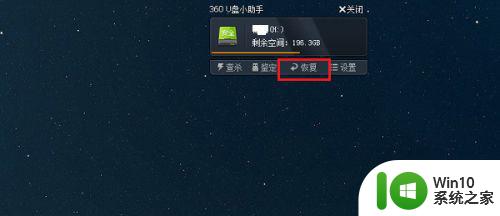
第二步、进去文件恢复界面之后,首先在选择驱动器上,选择恢复u盘上的文件,这里选择的是h盘,点击开始扫描,如下图图所示:
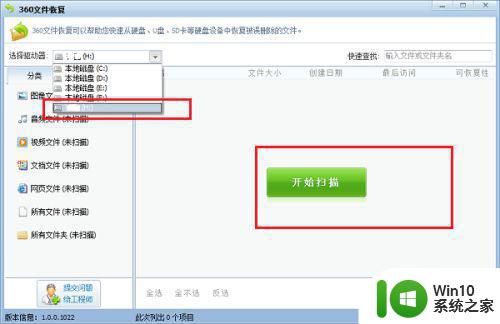
第三步、开始扫描u盘里面以前删除的图像,音频,视频,文档,网页等文件,如下图所示:
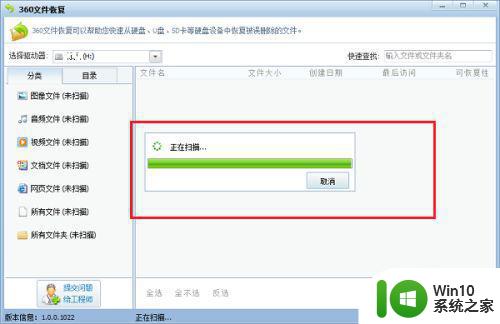
第四步、可以看到已经扫描出了u盘里面删除了的文件,选择要恢复的文件进行勾选,点击恢复选中的文件,需要注意的是恢复删除的文件后面有一个可恢复性,一般恢复性高的恢复没有问题,低的可能无法恢复,如下图所示:
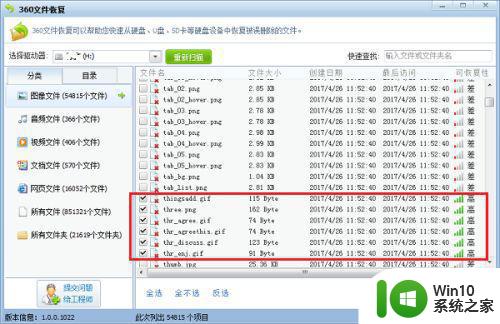
第五步、点击恢复选中的文件之后,选择u盘恢复文件保存的路径,如下图所示:
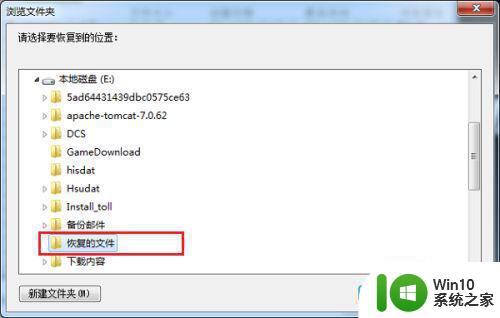
第六步、点击确定之后,我们可以看到已经成功从u盘里面恢复了删除的文件,如下图所示:

第七步、打开文件恢复的界面,也可以直接打开安全卫士,点击“功能大全->数据安全->文件恢复”,如下图所示:
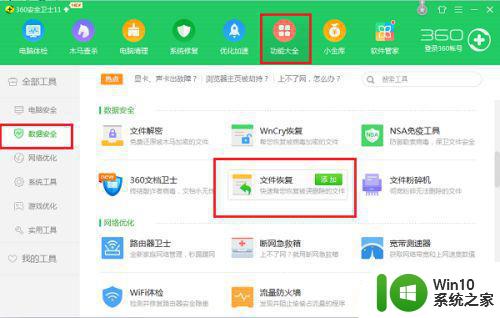
以上是恢复误删U盘数据的全部内容,如果您遇到此类问题,可以按照本文所述的方法进行解决,希望这可以帮助到您。
怎么恢复误删的U盘数据 U盘数据恢复软件哪个好用相关教程
- U盘数据恢复软件 U盘数据恢复软件哪个好用
- 误删U盘数据怎么办?怎么找回被删除U盘数据 U盘数据恢复软件哪个好用
- u盘数据不小心删除怎么恢复 U盘文件恢复软件哪个好
- u盘被删除的文件如何找回 U盘数据恢复软件哪个好用
- u盘误删文件恢复软件哪个好用 u盘误删数据恢复步骤详解
- u盘误格式化数据恢复方法 U盘误格式化数据恢复软件哪个好
- u盘删除的文件恢复软件哪个好 u盘删除的文件能否通过数据恢复专家恢复
- U盘误删数据如何恢复 U盘数据恢复的具体步骤和技巧
- U盘格式化后怎么将数据恢复 U盘数据删除后怎么恢复
- 索尼U盘数据恢复软件 索尼U盘数据恢复工具下载
- 360如何恢复U盘数据 360U盘数据恢复软件下载
- 优盘数据不小心删除了怎么恢复 优盘删除数据恢复软件哪个好
- U盘装机提示Error 15:File Not Found怎么解决 U盘装机Error 15怎么解决
- 无线网络手机能连上电脑连不上怎么办 无线网络手机连接电脑失败怎么解决
- 酷我音乐电脑版怎么取消边听歌变缓存 酷我音乐电脑版取消边听歌功能步骤
- 设置电脑ip提示出现了一个意外怎么解决 电脑IP设置出现意外怎么办
电脑教程推荐
- 1 w8系统运行程序提示msg:xxxx.exe–无法找到入口的解决方法 w8系统无法找到入口程序解决方法
- 2 雷电模拟器游戏中心打不开一直加载中怎么解决 雷电模拟器游戏中心无法打开怎么办
- 3 如何使用disk genius调整分区大小c盘 Disk Genius如何调整C盘分区大小
- 4 清除xp系统操作记录保护隐私安全的方法 如何清除Windows XP系统中的操作记录以保护隐私安全
- 5 u盘需要提供管理员权限才能复制到文件夹怎么办 u盘复制文件夹需要管理员权限
- 6 华硕P8H61-M PLUS主板bios设置u盘启动的步骤图解 华硕P8H61-M PLUS主板bios设置u盘启动方法步骤图解
- 7 无法打开这个应用请与你的系统管理员联系怎么办 应用打不开怎么处理
- 8 华擎主板设置bios的方法 华擎主板bios设置教程
- 9 笔记本无法正常启动您的电脑oxc0000001修复方法 笔记本电脑启动错误oxc0000001解决方法
- 10 U盘盘符不显示时打开U盘的技巧 U盘插入电脑后没反应怎么办
win10系统推荐
- 1 系统之家ghost win10 32位中文旗舰版下载v2023.04
- 2 雨林木风ghost win10 64位简化游戏版v2023.04
- 3 电脑公司ghost win10 64位安全免激活版v2023.04
- 4 系统之家ghost win10 32位经典装机版下载v2023.04
- 5 宏碁笔记本ghost win10 64位官方免激活版v2023.04
- 6 雨林木风ghost win10 64位镜像快速版v2023.04
- 7 深度技术ghost win10 64位旗舰免激活版v2023.03
- 8 系统之家ghost win10 64位稳定正式版v2023.03
- 9 深度技术ghost win10 64位专业破解版v2023.03
- 10 电脑公司win10官方免激活版64位v2023.03